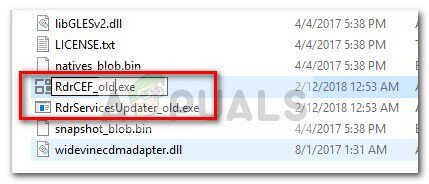Algunos usuarios se han puesto en contacto con nosotros con preguntas sobre el proceso RdrCEF.exe. De lo que hemos recopilado, el ejecutable generalmente está asociado con las ventanas emergentes «dejó de funcionar y» error de aplicación «. La mayoría de las veces, los errores provocados por el proceso RdrCEF.exe aparecerán cuando el usuario abra Acrobat Reader.
Otros usuarios informan sobre un uso anormal de la CPU por parte de RdrCEF.exe. Aunque el proceso RdrCEF.exe probablemente sea genuino, podría ayudar a investigar una infección de malware si descubre que el proceso consume constantemente una gran parte de los recursos del sistema.
¿Cuál es RdrCEF.exe?
El RdrCEF.exe legítimo es un componente estándar de Adobe Acrobat Reader. Básicamente, el proceso RdrCEF.exe maneja la mayoría de las funciones de conectividad en la nube. Pero para la mayoría de los usuarios, el proceso es el principal responsable de mantener un canal abierto con los servidores de AWS.
Tenga en cuenta que el proceso no es fundamental para el correcto funcionamiento de Windows y que su eliminación no tendrá consecuencias para el sistema operativo del usuario.
¿Riesgo potencial de seguridad?
Se sabe que algunas suites de seguridad, incluido Malwarebytes, a veces ponen en cuarentena el ejecutable RdrCEF.exe bajo sospecha de ser un agente troyano. Aunque la mayoría de esos casos resultaron ser falsos positivos, es importante asegurarse de que sea un ejecutable genuino.
La forma más rápida de asegurarse de esto es ver la ubicación de RdrCEF.exe. Para hacer esto, abra el Administrador de tareas (Ctrl + Shift + Esc) y localice el proceso RdrCEF.exe. Una vez que lo haga, haga clic derecho sobre él y elija Abrir ubicación de archivo. Si la ubicación revelada es diferente de C: N- Archivos de programa (x86) N- Adobe N- Acrobat Reader DC N- AcroCEF N- RdrCEF.exe, existe una alta probabilidad de que se trate de una infección de malware.
Si sospecha de una infección por virus, le recomendamos que analice su sistema con un potente eliminador de malware. Si no tiene un escáner de seguridad instalado, puede seguir nuestro artículo detallado (aquí) sobre el uso de Malwarebytes para eliminar virus de su sistema.
Solucionar errores asociados con RdrCEF.exe
Una vez que haya determinado que RdrCEF.exe es genuino, puede solucionar el problema de forma segura para eliminar el error causado por el ejecutable de Adobe Reader.
En el caso de que reciba el error de aplicación «RdrCEF.exe ha dejado de funcionar o» Error de aplicación de Adobe Reader (RdrCEF.exe) «, puede resolver el problema utilizando los siguientes dos métodos. Las siguientes correcciones también pueden ser efectivas si ve uso anormal de CPU y RAM de RdrCEF.exe si el problema se origina en un proceso fallido.
Método 1: cambie el nombre de RdrCEF.exe y RdlServicesUpdater.exe
Algunos usuarios han podido eliminar cualquier mensaje emergente o de error asociado con RdrCEF.exe cambiando el nombre de dos ejecutables ubicados en el sitio de instalación de Acrobat Reader.
Resulta que el cambio de nombre de RdrCEF.exe y RdlServicesUpdater.exe obligará al cliente a crear nuevos ejecutables saludables que no producirán el mismo error. Aquí hay una guía rápida sobre cómo hacer esto:
Asegúrese de que Acrobat Reader esté completamente cerrado. Además, consulte la bandeja de la barra de tareas para ver si hay procesos abiertos.
Navegue hasta la ubicación de Acrobat Reader. De forma predeterminada, la carpeta está en C: Archivos de programa (x86) N- Adobe N- Acrobat Reader DC N-Leader N- AcroCEF.
Allí, debería poder detectar dos ejecutables: RdrCEF.exe y RdlServicesUpdater.exe. Haga clic con el botón derecho en cada uno de ellos y seleccione Cambiar nombre. Cambie el nombre de ambos ejecutables para que terminen con »_old» y presione Enter para guardar los cambios.

Reinicie Adobe Reader para obligarlo a volver a crear los dos archivos. Si todo va bien, ya no debería preocuparse por los errores asociados con RdrCEF.exe.
Método 2: actualice a la última versión de Acrobat Reader
El problema que causó que Acrobat Reader fallara con el »error RdrCEF.exe dejó de funcionar» ha sido abordado por Adobe en versiones posteriores a partir de la actualización publicada el 12 de julio de 2016.
Si puede abrir Acrobat Reader, vaya a Ayuda y haga clic en Buscar actualizaciones para pedirle al cliente que actualice a la última versión.
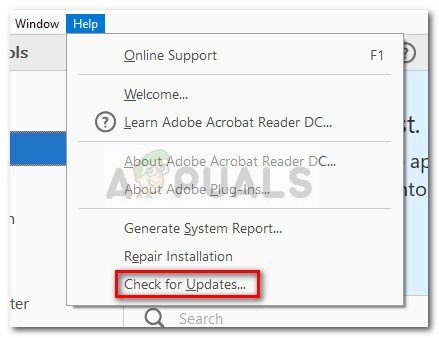
En caso de que el error se desencadene antes de que se abra el cliente (que le impida acceder al menú de ayuda), deberá tomar una ruta diferente. Comience por desinstalar la versión actual de Adobe Reader de su computadora. Para hacer esto, abra una ventana de ejecución (tecla de Windows + R), escriba »appwiz.cpl» y presione Entrar para abrir Programas y características.
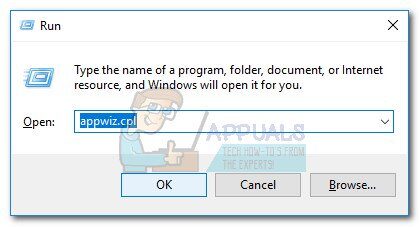
En Programas y características, desplácese por la lista de aplicaciones y desinstale su versión actual de Adobe Acrobat Reader haciendo clic con el botón derecho y seleccionando Desinstalar.

Una vez que se haya desinstalado la suite, visite el centro de descarga oficial de Acrobat Reader (aquí) y descargue la última versión. Si desea evitar el bloatware de seguridad, asegúrese de desmarcar las dos casillas de Ofertas opcionales antes de presionar el botón Instalar ahora.
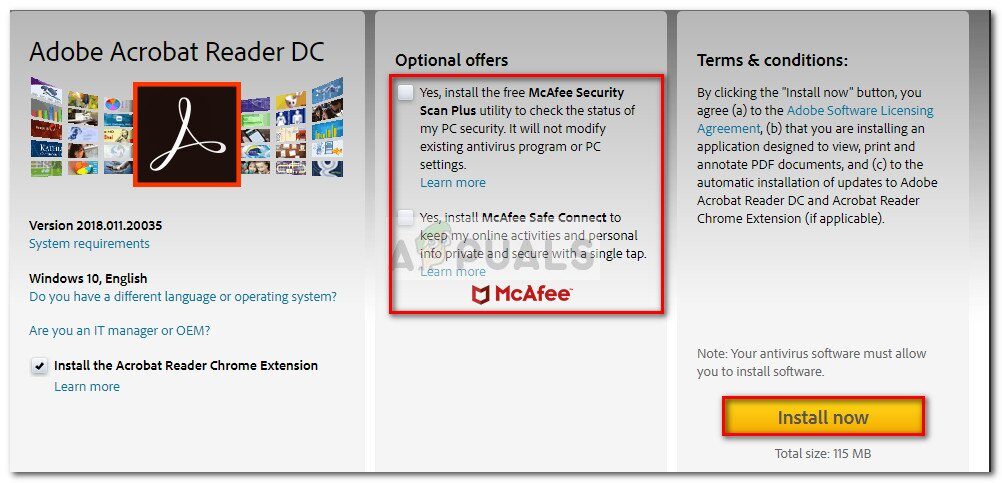
Una vez que se complete la descarga, abra el instalador empaquetado y siga las instrucciones en pantalla para instalar Adobe Acrobat Reader en su sistema.
Post relacionados:
- ▷ ¿Cuál es la aplicación para el registro de un dispositivo sintonizador de TV digital y debe eliminarse?
- ⭐ Top 10 reproductores de IPTV para Windows [2020]
- ⭐ ¿Cómo obtener cuentas gratuitas de Fortnite con Skins?
- ▷ ¿Cómo soluciono el código de error «WS-37403-7» en PlayStation 4?
- ▷ Los 5 mejores navegadores para Windows XP
- ▷ Cómo deshabilitar Adobe AcroTray.exe desde el inicio